升级Win10系统后开机蓝屏并且不断重启如何解决
经常使用电脑的朋友几乎都遇到过win10系统开机蓝屏且不断重启问题,蓝屏重启是一个非常普遍的现象,造成此现象的原因也很多,硬件与驱动程序不兼容、或者某个程序运行有异常等等,所以教程给大家讲解一招绝对有效的处理方法。

1、其实造成这个情况的原因,大多和用户使用的计算机硬件环境有关系,最常见的就是显卡,很多显卡驱动都不能很好的兼容Win10系统。所以可以尝试在安全模式中禁用独立显卡或卸载显卡驱动来解决问题。
2、如果在安全模式下没有再出现蓝屏或无限重启的问题,那么基本上可以判断是第三方软件或驱动的影响,用户可逐一卸载来排查。
3、打开设置—更新和安全—恢复—点击高级启动中的“立即重启”。
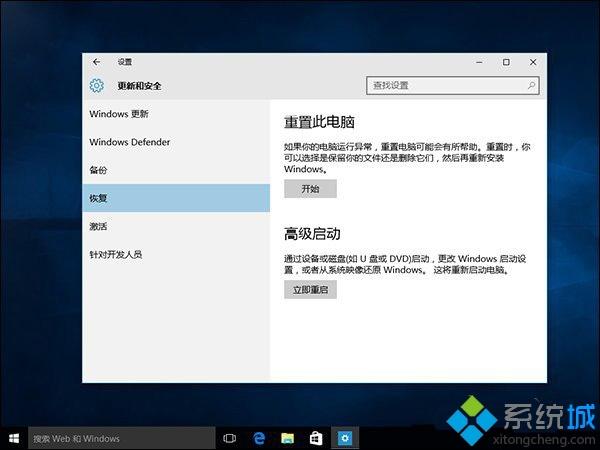
4、点击“疑难解答”。
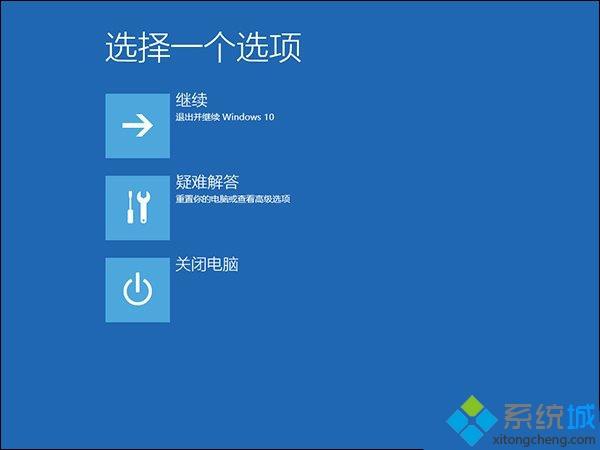
5、点击“高级选项”。
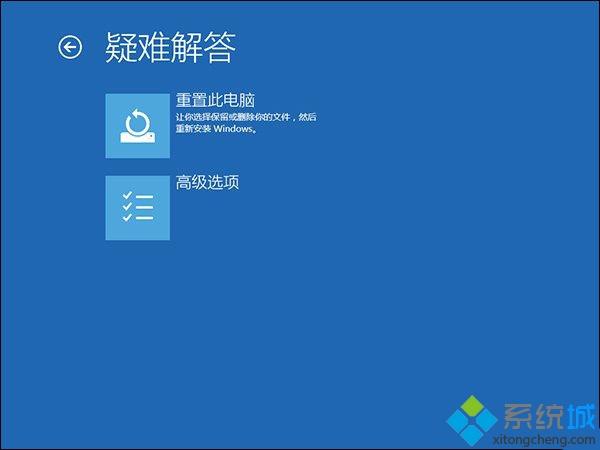
6、点击“启动设置”。
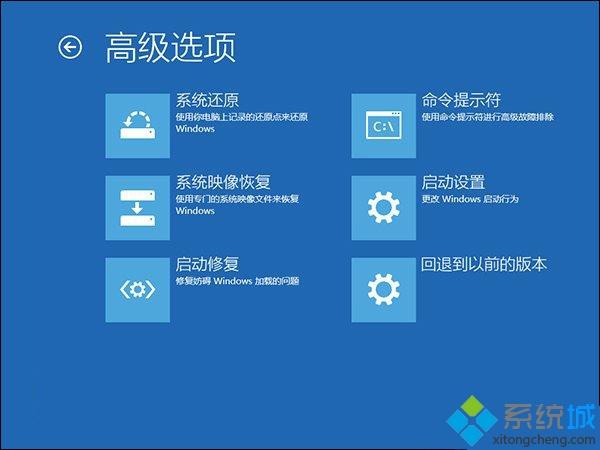
7、点击“重启”。
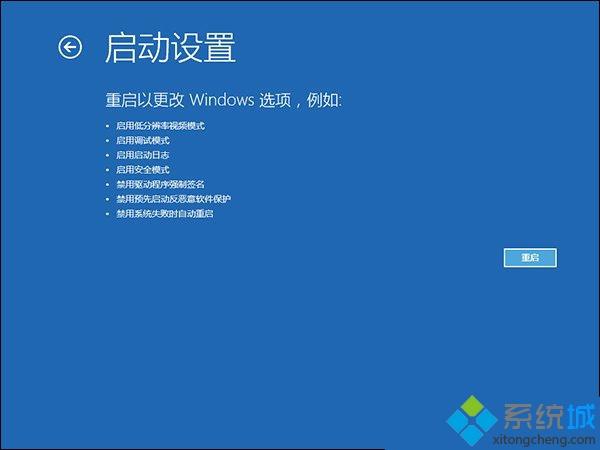
8、按F4进入安全模式。
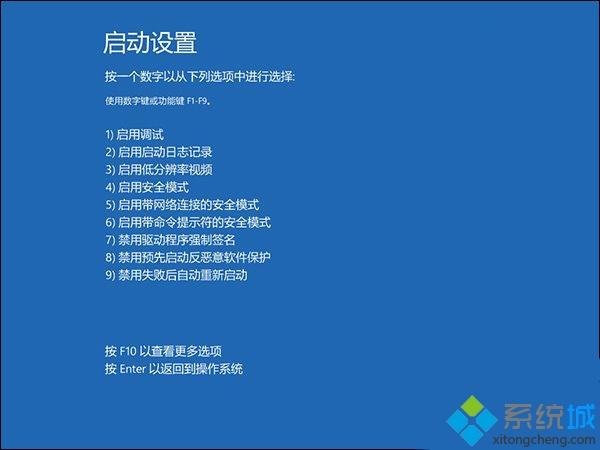
9、进入安全模式后在开始按钮右键菜单中选择“设备管理器”。
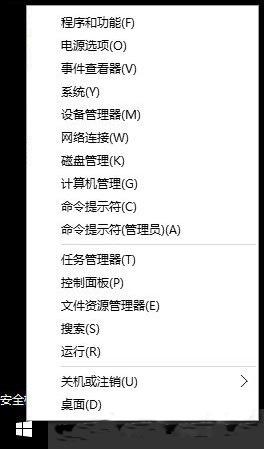
10、找到显卡,在右键菜单中禁用显卡或卸载显卡驱动。
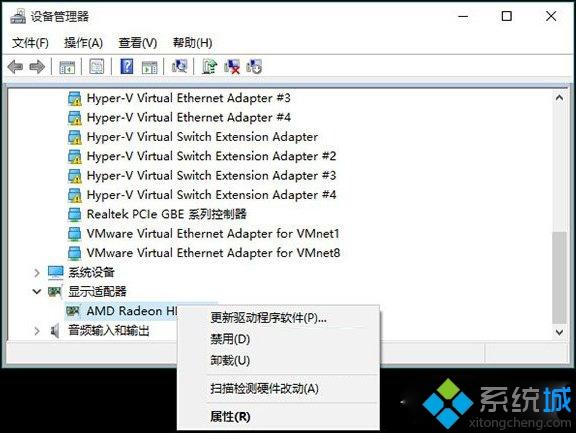
升级Win10系统后开机蓝屏并且不断重启的解决方法分享到这里了,这个问题得不到解决会特别影响你的使用体验。但是如果连“疑难解答”也进不去,可以使用重启之后强制关机的方法来引导系统进入疑难解答,一开始进不去,多试几次就可以进入了。
相关教程:断电重启电脑关机后蓝屏自动重启是什么原因蓝屏自动重启我告诉你msdn版权声明:以上内容作者已申请原创保护,未经允许不得转载,侵权必究!授权事宜、对本内容有异议或投诉,敬请联系网站管理员,我们将尽快回复您,谢谢合作!










